Win7無法顯示網頁的解決方法
我們在Win7的電腦上,使用瀏覽器瀏覽網頁時,遇到部分網頁不能正常顯示,并提示:無法顯示此網頁。怎么辦?遇到這樣的問題,我們應該怎么去解決它好呢?現在小編就和大家介紹一下Win7無法顯示網頁的解決方法。
步驟如下:
一:查明具體原因;
1、若有類似“更多”的鏈接,
2、單擊“更多“,如圖:
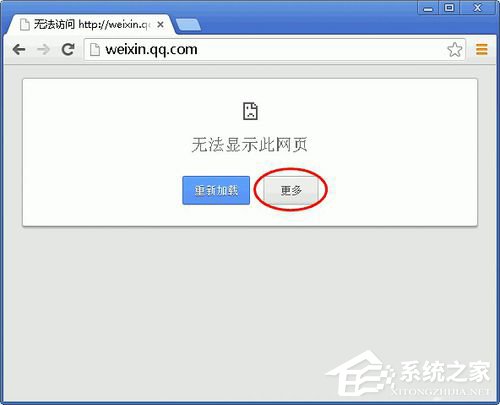
3、可查看到詳細說明;
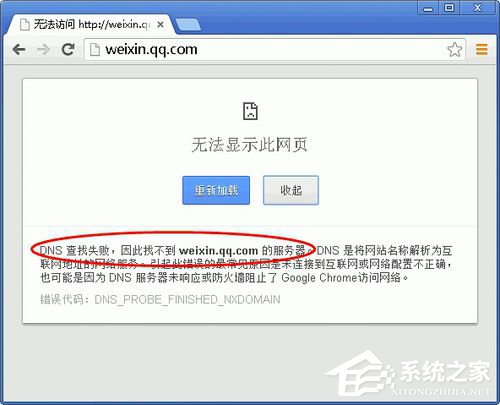
4、或者按“WIN+R”,打開【運行】;
5、輸入“cmd”,回車,打開【命令提示符】;
6、輸入“ping相應域名”,查看域名是否能正常解析;如圖:
7、若提示:請求找不到主機,說明域名沒有正確解析。可能是DNS服務器異常或不合適;
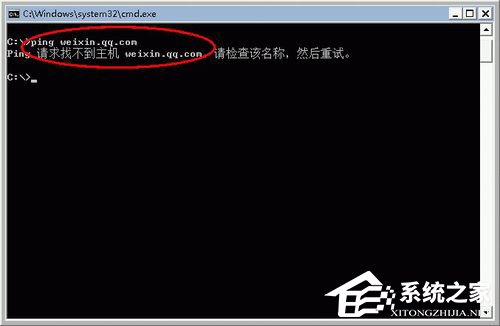
二:更換合適的DNS并設置優先級;
1、修改本地連接DNS;
添加如114.114.114.114或8.8.8.8等DNS;
并調整優先級,盡可能將其設置為首選DNS服務器;
若工作需要將本地DNS(局域網內部)設置為首選DNS服務器,則將其設置為僅次于首選DNS服務器;
如何設置靜態DNS(Merlin67)

2、若是本地DNS服務器,在轉發器中添加114.114.114.114或8.8.8.8;
并調整優先級;如圖:
參閱百度經驗:
本地DNS如何解析公網域名(Merlin67)
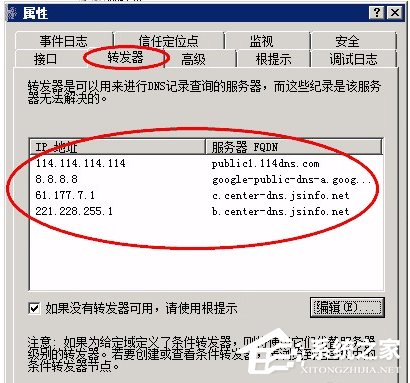
三:瀏覽器醫生修復瀏覽器或網絡問題;
1、打開360安全瀏覽器;
單擊“瀏覽器醫生”,如圖:
注意:若無瀏覽器醫生,請確保“查看”菜單下勾選“狀態欄”;
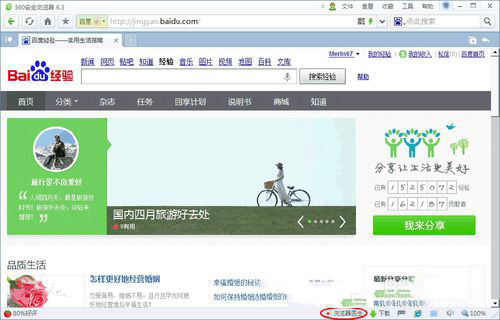
2、單擊“修復”;如圖:
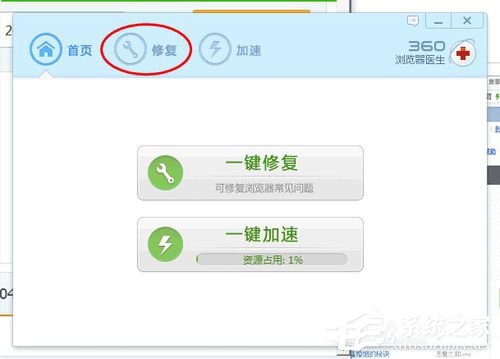
3、全選,包括“瀏覽器運行緩慢”及“網絡無法連接等問題”;
單擊“立即修復”;如圖:
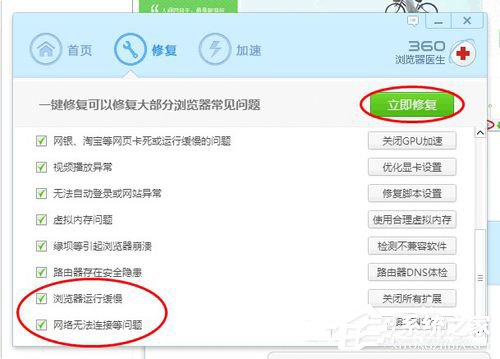
4、單擊“關閉瀏覽器并繼續”;如圖:
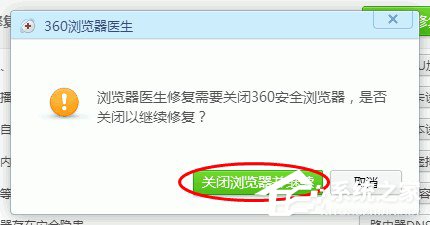
5、成功修復問題;如圖:

關于Win7無法顯示網頁的解決方法就給大家詳細介紹到這里了。如你在瀏覽網頁時,也遇到這樣的問題,那可以試一下上述的方法去解決。希望能夠幫助到你們。
相關文章:
1. Win8系統下connectify的使用教程2. Win7系統如何自定義修改鼠標指針樣式?3. 每次重啟Win7系統后打印機都顯示脫機該怎么辦?4. Win11分辨率調到了推薦但還是有黑邊的解決方法5. Win7純凈版沒有USB驅動怎么辦?Win7系統沒有USB驅動解決教程6. WinXP系統提示“Windows無法配置此無線連接”怎么辦?7. 基于 Ubuntu 的 elementary OS 7 版本發布 附官方下載8. Win10系統不能調整任務欄大小怎么辦?Win10系統不能調整任務欄大小的解決方法9. 蘋果 macOS 13.2 開發者預覽版 Beta 2 發布10. Win10系統hyper-v與vmware不兼容怎么辦?

 網公網安備
網公網安備